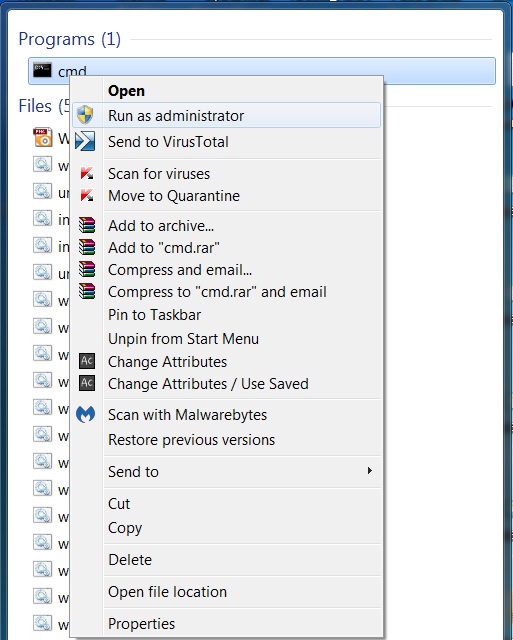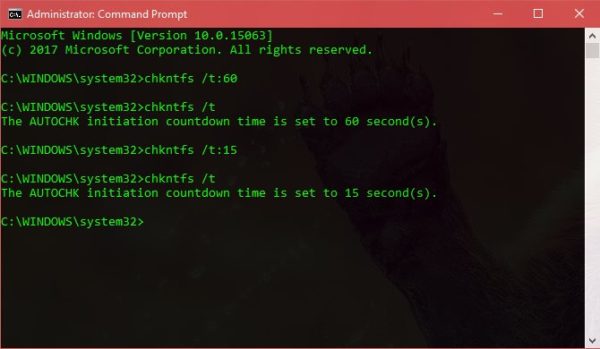Situatie
Comanda Windows Disk Check, sau CHKDSK, este un instrument vital care va permite sa scanati hardul pentru erori si sa le remediati. Din moment ce rulati de obicei acest lucru pe discul Windows, instrumentul nu poate verifica in timp ce Windows functioneaza, de fiecare data cand programati un CHKDSK, Windows-ul trebuie sa-l ruleze data viitoare cand boot-ati.
Cand se intampla acest lucru, veti vedea un mesaj care spune ca a fost programata verificarea discului. Pentru a sari peste verificarea discului, apasați orice tasta in X secunda (secunde). Valoarea implicita este de 10 secunde, lucru care poate sa nu funcționeze pentru nevoile dvs.
Poate ca aveti probleme cu CHKDSK si aveți nevoie de mai mult timp pentru a va asigura ca il ignorati. Sau pe un computer mai vechi si mai lent, un CHKDSK automat dupa un hard reset ar putea sa blocheze calculatorul timp de o ora.
Vestea buna este ca puteti schimba cat dureaza numaratoarea inversa pentru verificarea discului.
Solutie
Pasi de urmat
Tastati cmd in bara de cautare a meniului Start. Cand vedeti aceasta intrare afisata, faceti clic dreapta pe ea si alegeti Executare ca administrator.
Introduceti urmatoarea comanda, inlocuind numarul de secunde in care doriti ca numaratoarea sa ruleze pentru 000:
chkntfs /t:000
Acest lucru va schimba cat timp CHKDSK asteapta sa ruleze atunci cand este programat la urmatoarea incarcare.
Puteti introduce orice valoare de la 0 la 259,200 secunde (care este de trei zile). Daca introduceti 0, scanarea va porni imediat. Puteti confirma cronometrul curent introducand urmatoarea comanda:
chkntfs /t
Nu va recomandam sa setati o valoare prea mare. In caz contrar, daca porniti computerul si plecati, puteti pierde ore intregi in timpul numaratorii inverse. O setare de 30 de secunde va ofera mai mult timp pentru al anula daca este necesar, fara a pierde prea mult timp daca nu il vedeti.